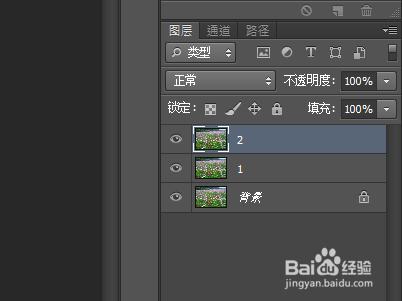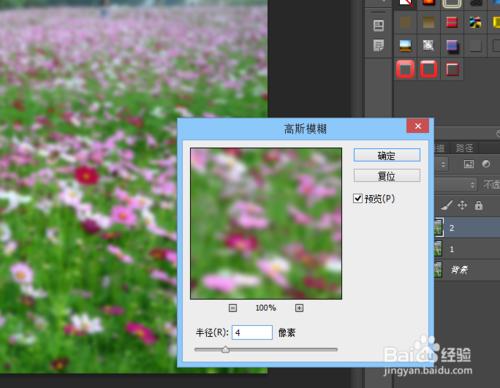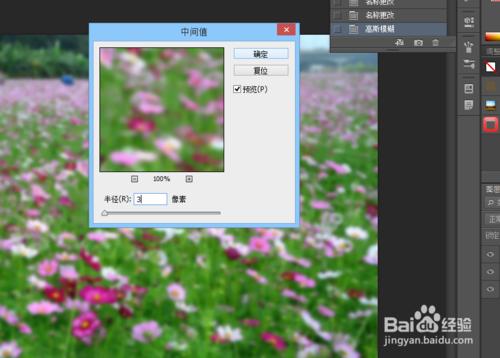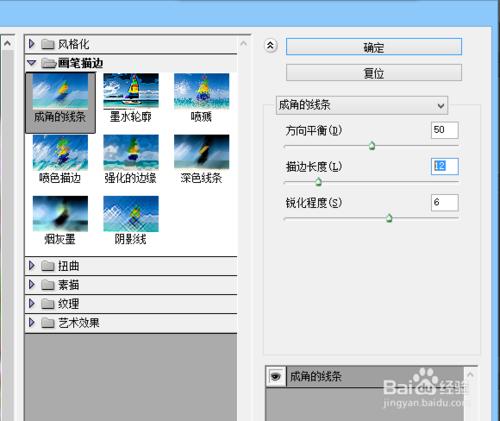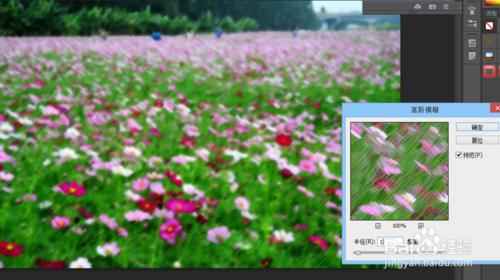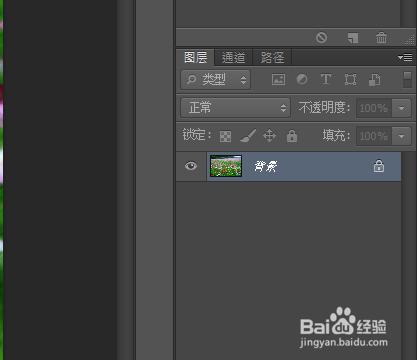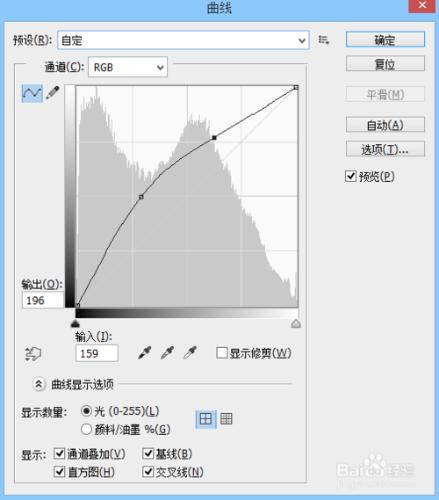簡單的素材可以通過濾鏡來實現繪畫藝術效果!
工具/原料
Photoshop CS6
方法/步驟
首先開啟Photoshop軟體,開啟一張素材照片。
將背景圖層複製兩層,分別命名。將上面的圖層點選旁邊的眼睛隱藏。
對圖層1執行高斯模糊濾鏡,將模糊半徑設定為1—6個畫素(根據素材的大小和情況設定),單擊確定應用。
對圖層1執行濾鏡→雜色→中間值,將半徑設定為3畫素,單擊確定應用。
開啟隱藏的圖層(圖層2),執行成角的線條濾鏡(濾鏡→濾鏡庫→畫筆描邊),將方向平衡、描邊長度、銳化程度分別設定為50、12、6,單擊確定應用。ctrl+F,在執行一次剛剛的命令。
將圖層2的圖層混合模式調整為“柔光”。
再次對圖層2執行高斯模糊濾鏡,將半徑設定為1畫素,單擊確定應用。
將所有圖層合併(選中要合併的圖層,ctrl+E)。
按下Ctrl+M開啟曲線調版,對合並後的圖層進行曲線調整。
注意事項
引數的設定只供參考,應根據實際操作調整